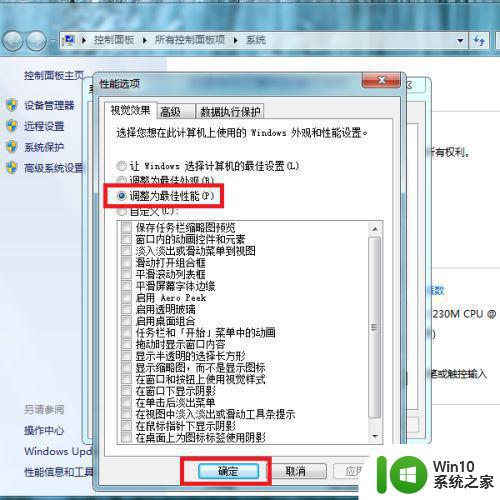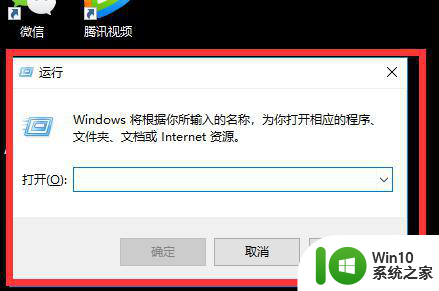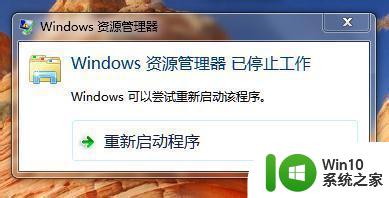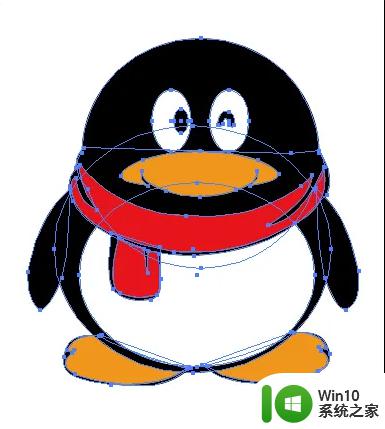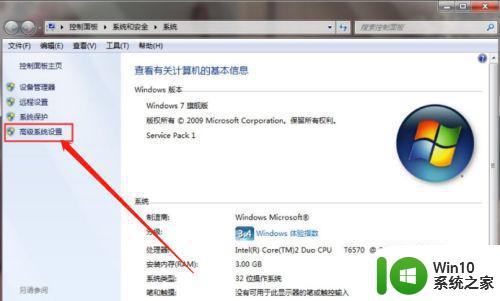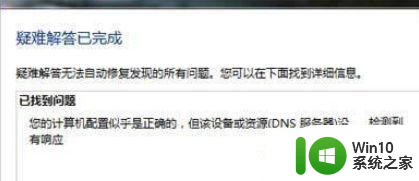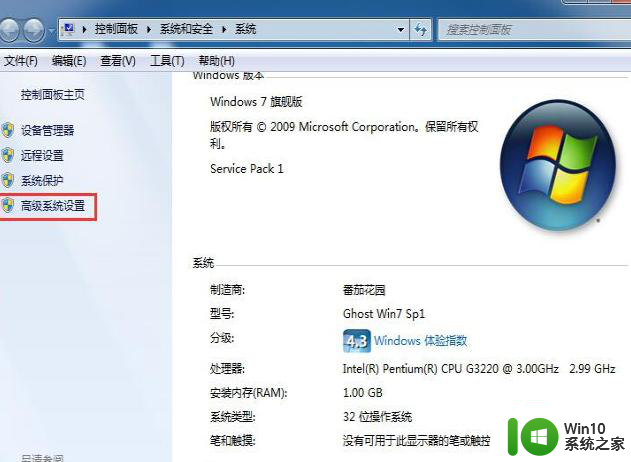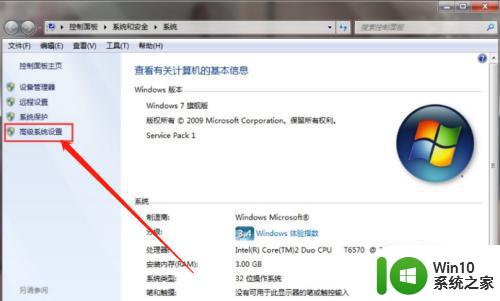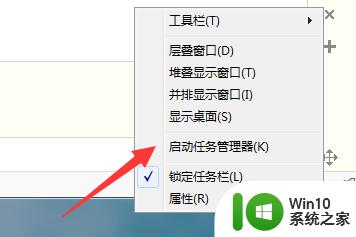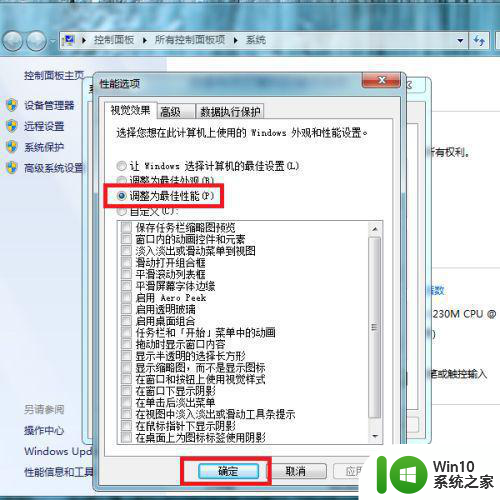win7电脑提示自动关闭停止响应怎么办 win7电脑程序停止响应怎么处理
更新时间:2024-10-30 11:57:27作者:yang
在使用Win7电脑的过程中,有时会遇到程序停止响应的情况,甚至出现自动关闭停止响应的提示,这种情况通常是由于系统资源不足、程序冲突或者病毒感染等原因造成的。要解决这个问题,我们可以尝试通过关闭无响应程序、升级系统补丁、清理系统垃圾或者安装杀毒软件等方法来处理。希望以上方法能够帮助您解决Win7电脑程序停止响应的情况。
具体方法:
1、只用快捷组合键win键+r键打开运行窗口,输入“regedit”回车确认。
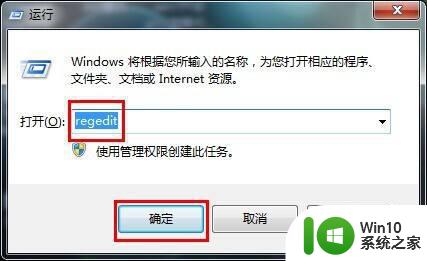
2、在注册表编辑器中依次展开[HKEY_CURRENT_USERControlPanelDesktop],在右边的窗口中选择AutoEndTasks。
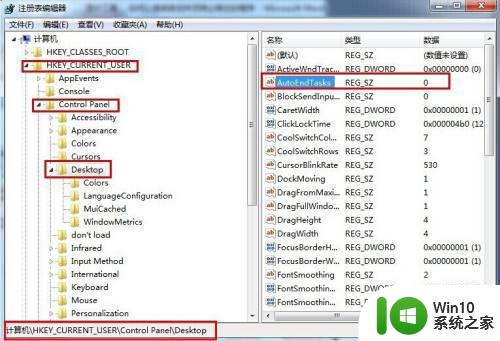
3、双击打开AutoEndTasks值,将其数值数字改为“1”,来设置系统自动关闭停止响应的程序。
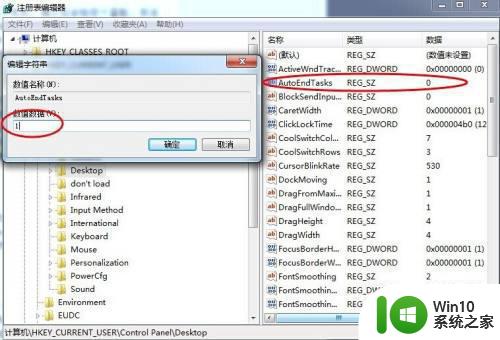
以上就是win7电脑提示自动关闭停止响应怎么办的全部内容,有出现这种现象的小伙伴不妨根据小编的方法来解决吧,希望能够对大家有所帮助。